1、打开原片,执行调整图层/通道混合器,输出通道-蓝,红色-36,绿色+130,蓝色+7

2、执行调整图层/纯色,用吸管吸取如图所示颜色,也可输入数值#908397,将颜色填充模式更改为线性光,不透明度45%。

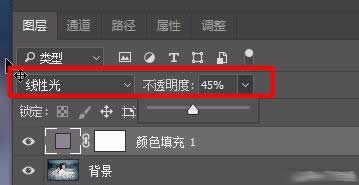
3、按CTRL+SHIF哌囿亡噱T+ALT+E 盖印图层,执行图像/调整/可选颜色,颜色-红色,参数青色+42,洋红0,黄色+100,黑色-32,可选颜色-中性色,青色-7,洋红0,赴抻肛滂黄色-14,黑色0,可选颜色-白色,黄色+52,其他不变。

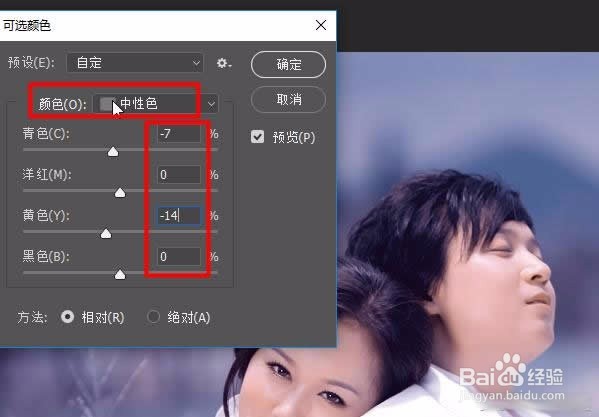

4、执行图像/调整/色相/饱和度,编辑红色,用吸管吸取皮肤的颜色,明度+11,其他数值不变。
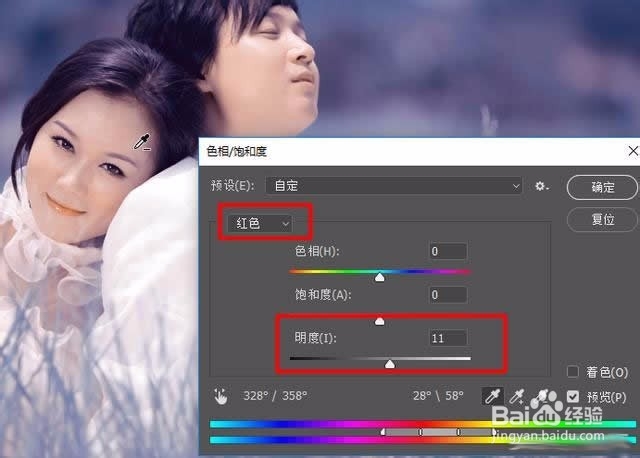
5、用快速选区工具在女士人物脸上做选区,羽化半径为30像素,执行图像/调整/色阶命令,沾咎悉能适当对选区内人物的肤色加强对比,提高亮度。
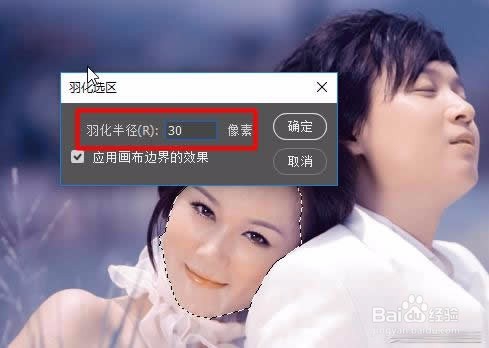
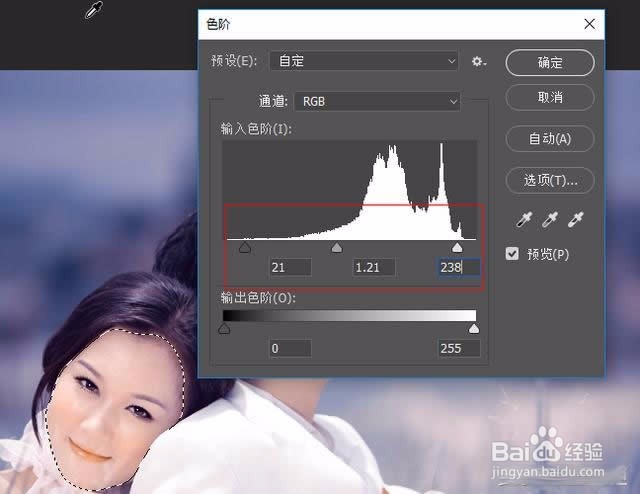
6、选择渐变工具,渐变工短铘辔嗟具的设置如图所示,注意选择红色方框内图标,不透明度为18%,前景色为白色,用设置好的渐变工具在图片上拉出渐变的白色,主要营造一种雾蒙蒙的效果。

7、合并所有图层并新建图层,设置画笔工具,勾选形态动态
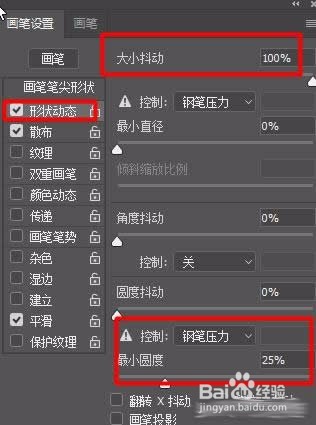
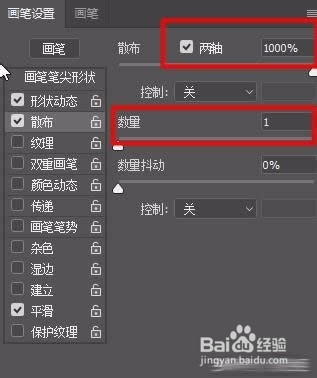
8、设置前景色为灰白色,也可以设置淡紫色,根据自己的喜好,在新建图层上用设置好的画笔在人物周围画出梦幻飞絮。

9、继续设置前景色为白色,将画笔的不透明度改为45%,直径70,硬度为0,在画面上适当添加飞絮。

